スイートライブラリ「ファイル名に接頭辞と接尾辞を追加」使ってみた
こんにちは、NTTデータ WinActor技術支援チームのN.Sです。
いつもユーザーフォーラムをご利用いただき、ありがとうございます。
今回は、NTT-AT社が提供しているスイートライブラリ「ファイル名に接頭辞と接尾辞を追加」について、ご紹介します!
ライブラリの概要
ファイル名に接頭辞と接尾辞を追加し、ファイル名を変更するライブラリです。
元のファイル名の前や後ろに文字列を付与してリネームしたい!と思ったことはありませんか?
「文字列の連結」などを使ってファイル名を作って「ファイル移動」などでリネームしている方が多いのではないでしょうか。
このライブラリは、元のファイル名の前後に文字列を付けたリネームなら簡単に実現できます!
それでは実際に見ていきましょう。
ライブラリの設定項目は3つで、「ファイルパス」「接頭辞」「接尾辞」です。たったのこれだけ!
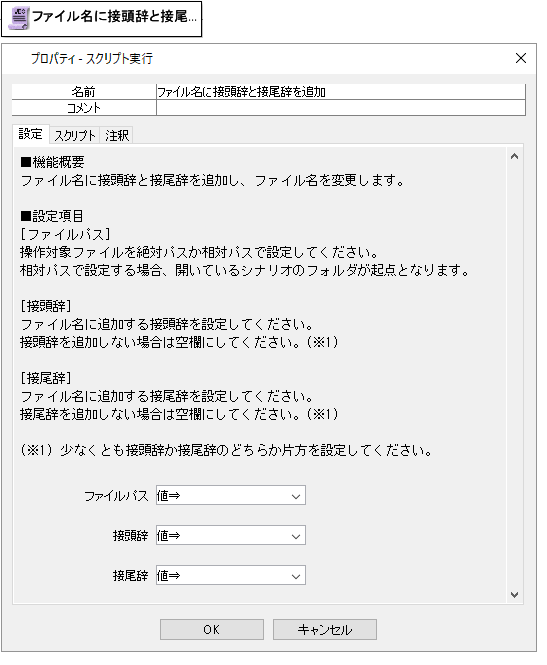
実際に使ってみる
それではこのライブラリを実際に使ってみます。
今回は、テスト用のメモを用意し、ファイル名の頭に「★」を付与してみたいと思います。
プロパティ設定は以下の通りです。
----------------------------------
ファイルパス:値⇒ テスト用メモのファイルパス
接頭辞 :値⇒ ★
接尾辞 :値⇒(設定しない)
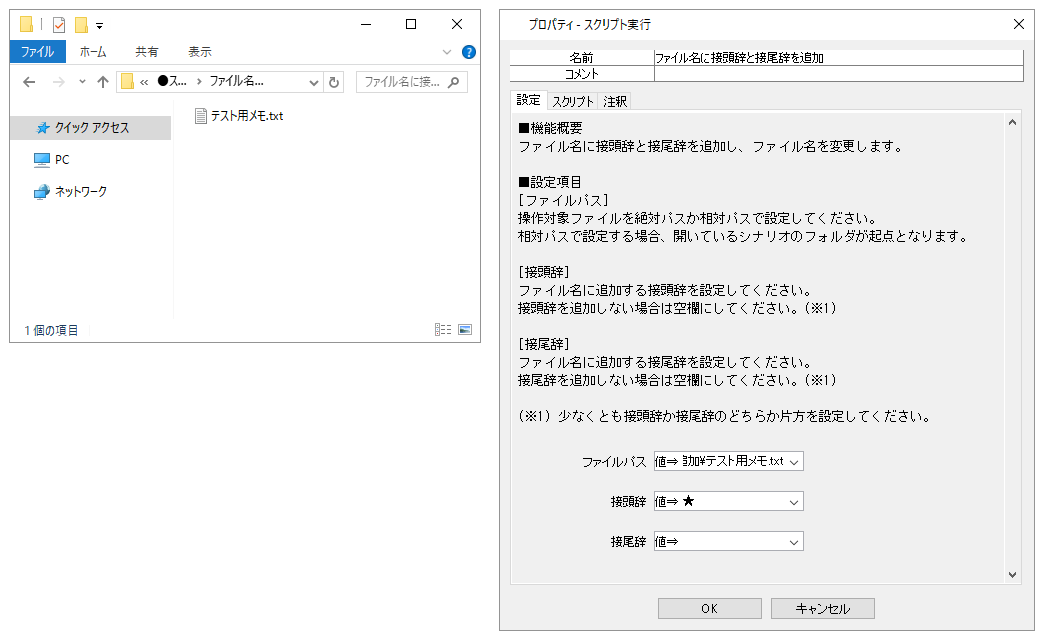
プロパティ設定が完了したので、シナリオを実行してみましょう。
すると、ファイル名の頭に「★」が付与したファイル名に正しくリネームできました!
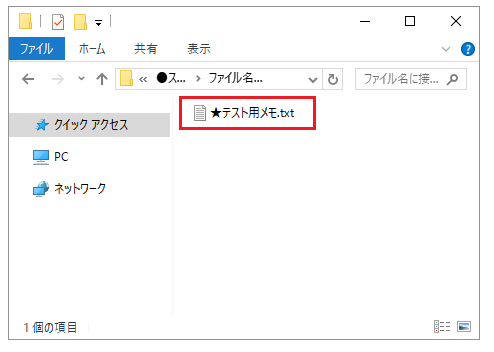
実際にシナリオにしてみると・・・
このライブラリが有効活用できる場面を考えてみたところ、
「交通費申請.xlsx」⇒「交通費申請_処理済.xlsx」のように、ファイルの処理結果をファイル名に付与する、や、
「交通費申請.xlsx」⇒「交通費申請_20210205.xlsx」のように、シナリオ実行日をファイル名に付与する、などが挙げられるかなと思いました。
(他に使い方のアイデアがあれば、是非コメントや投稿で教えてくださるとうれしいです!)
そこで実際に、申請書フォルダ内にあるファイル全てのファイル名末尾に「_確認済」を付与するシナリオを作ってみました!
※フォルダ内はファイルのみが格納されている前提です。
簡単に解説+実行結果の確認をしていきます!
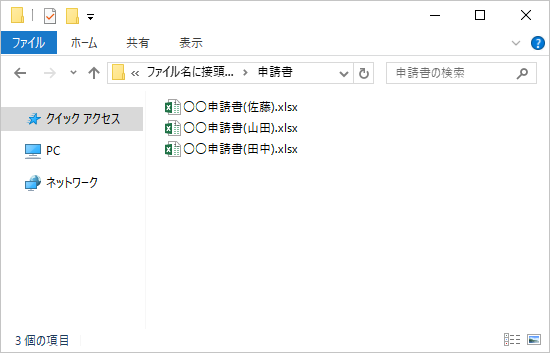
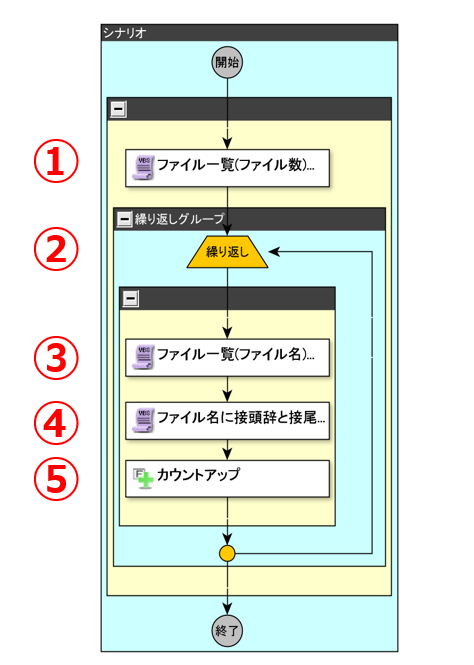
① 「ファイル一覧(ファイル数)取得」を使用して、申請書フォルダ内のリネームしたいファイル数を取得します。
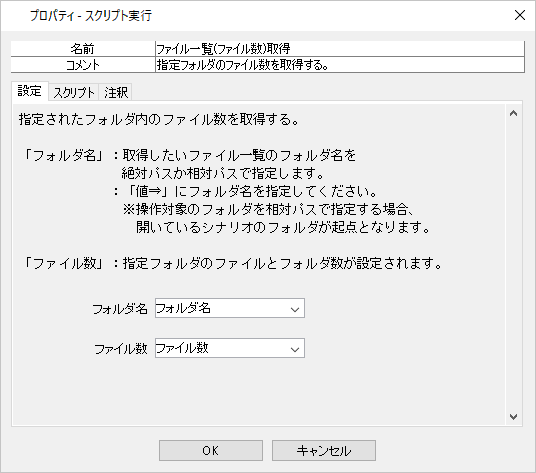
② ①で取得したファイル数を、繰り返しグループの繰り返し回数に設定します。
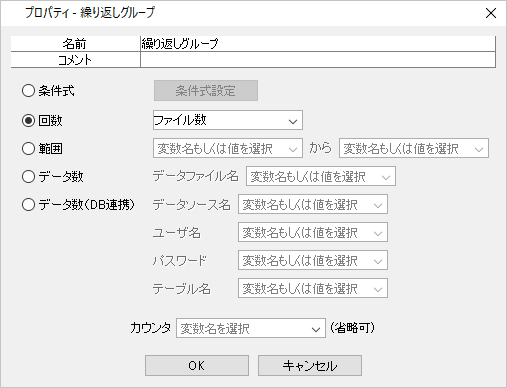
③ 「ファイル一覧(ファイル名)取得」を使用して、申請書フォルダ内ファイルのファイルパスを取得します。
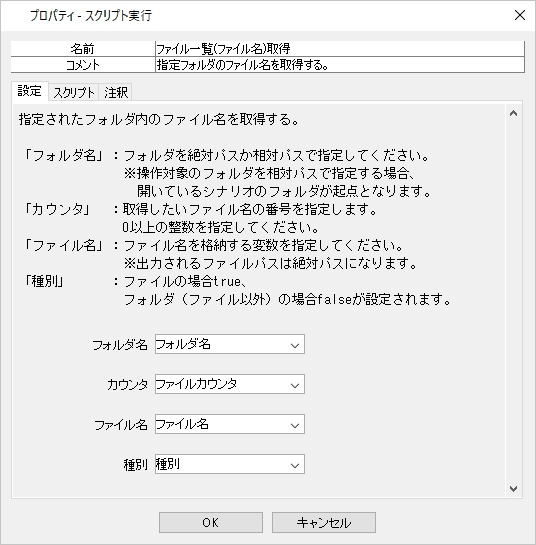
④ スイートライブラリ「ファイル名に接頭辞と接尾辞を追加」を使用して、取得したファイルパスのファイル名末尾に「_確認済」を付与します。
接頭辞:値⇒(設定しない)
接尾辞:値⇒ _確認済
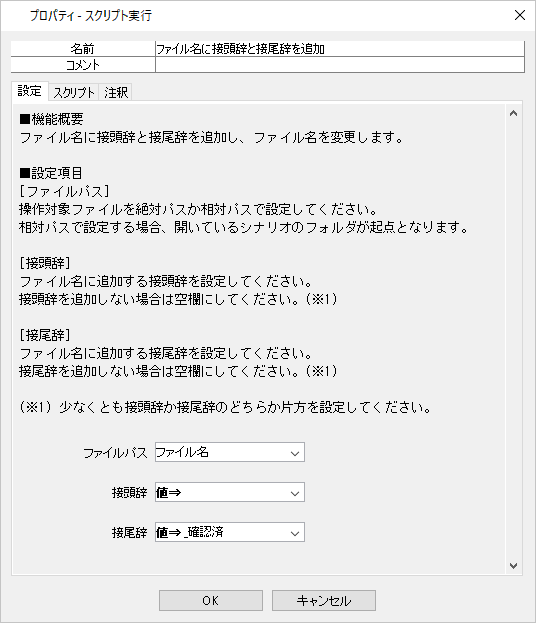
⑤ 「カウントアップ」を使用して、③で使用している変数[ファイルカウンタ]の値を「+1」します。
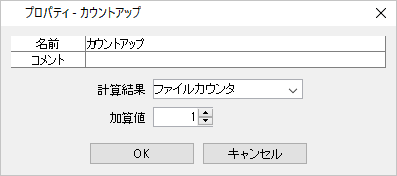
最後に、変数一覧の初期値を設定してシナリオの完成です!
ファイルカウンタ : 0
フォルダ名 : 申請書フォルダのフォルダパス
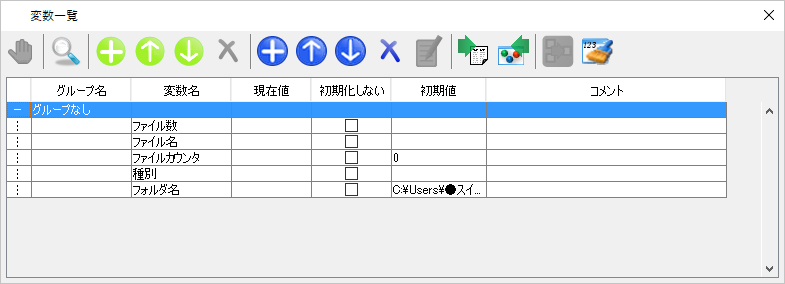
それではシナリオが完成したので、シナリオを実行してみましょう。
実行結果を確認すると、申請書フォルダに格納されていたファイル全てのファイル名末尾に「_確認済」が付与されていることが分かりますね♪
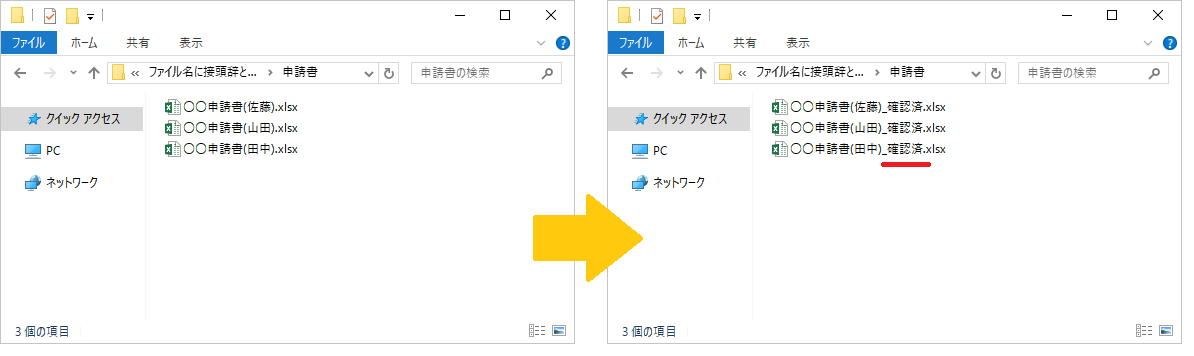
注意点
プロパティ設定項目「接頭辞」「接尾辞」の両方に何も値を設定しないとエラーが発生してしまいます。
また、プロパティ設定項目「ファイルパス」に設定したファイルを開いた状態だとエラーが発生してしまうため、
必ずファイルは閉じた状態で実行をしましょう!
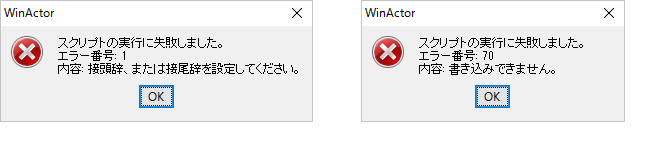
まとめ
実際に使ってみて、分かりづらい・使いにくいというようなことはありませんでした。
またプロパティ設定項目も少なく、すぐにシナリオ作成に取り入れられそうだな、と感じました。
このスイートライブラリ使ったことなかったよ!という方は、ぜひぜひお試しいただければと思います♪
今回も長くなりましたが、最後までコラムを読んでくださりありがとうございます。
紹介したスイートライブラリは以下URLからダウンロードすることができます!
■「ファイル名に接頭辞と接尾辞を追加」
https://winactor.biz/sweet/2020/12/25_3511.html
おわりに
この記事が面白かった、参考になったと思っていただけたら、ぜひ「いいね!」ボタンを押してください。
コメントもお待ちしています。それでは、また次回!
※「いいね」はユーザーフォーラムに会員登録済みの方がログインしているときに押下できます。
ユーザーフォーラムの会員登録はメールアドレスがあればどなたでも無料で登録できます。







